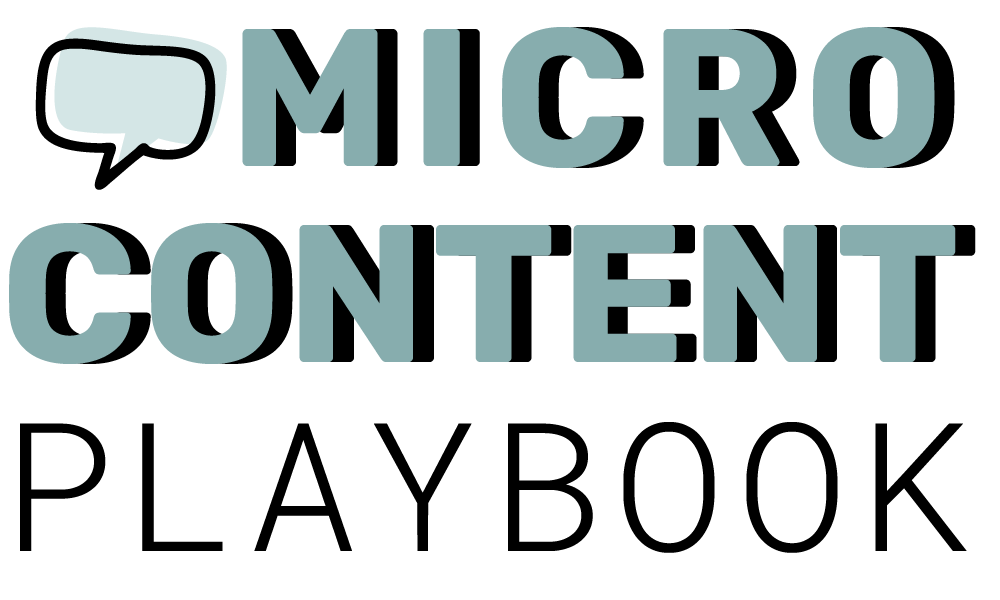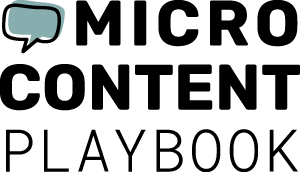29 Feb. Linkliste: Tool-Empfehlungen
Hinweis
Diese Seite enthält Affiliate-Links. Wenn ihr über meinen Link kauft, erhalte ich eine Provision. Für euch entstehen keine Zusatzkosten.
Viele Tools habe ich über AppSumo geschnappt. Die Deals sind schon abgelaufen. Falls eines meiner Lieblingstools wiederkommt, werde ich das in meinem Newsletter und via Social Media teilen!
Aktuell bei AppSumo
Bei AppSumo gibt es Software-Lizenzen als Lifetime-Deal. Man zahlt also einmalig und kann die Software dann solange nutzen, wie es sie gibt. Manchmal sind Flops dabei, aber manchmal auch richtige Tool-Schätze!
Einen kleinen AppSumo-Guide habe ich auf meinem persönlichen Blog geschrieben:
Allrounder-Tools
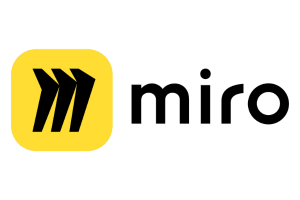
Auf einen Blick:
- Digitales Whiteboard
- Nutze ich für Brainstormings, Ideensammlungen, grobe Redaktionspläne
- nachhaltiger als Papier-Post-its 🙂
für Solo-Zwecke reicht der kostenlose Plan; ansonsten $8-10 pro Monat
Auf den digitalen Whiteboards von Miro kann man alles machen, was man auf einem analogen Whiteboard auch machen kann: scribbeln, Post-Its kleben, Mindmaps erstellen, Dinge (z.B. Screenshots) anheften und mehr. Ich nutze in der Anfangsphase von Projekten immer erst diese freie Spielwiese zum Planen, und erst wenn Pläne konkreter sind, übertrage ich sie in entsprechende Tools (z.B. Redaktionsplan → Notion).
stöbert in der umfangreichen Template-Library!

Auf einen Blick:
- aus Sprachnotizen Content machen
- so ähnlich wie Castmagic, aber halt für kürzere Solo-Aufnahmen
- für mich ein Gamechanger, um flüchtige Ideen und Inspiration nicht zu verlieren
regulär ab $9 pro Monat oder $69 pro Jahr. Spart 25% mit dem Rabattcode „KATO“.
Mit AudioNotes kann man am Computer oder unterwegs via Mobile App Content einsprechen und dadurch Transkripte, Long- sowie Short-Form-Content-Formate bekommen. Durch die Möglichkeit, Custom Templates anzulegen, könnt ihr das an eure Workflows und Formate anpassen. Ich mag es sehr, dass es im Gegensatz zu Castmagic oder PodNotes keine Minuten-Begrenzung gibt. So kommt AudioNotes bei mir fast täglich zum Einsatz. Ob eine Idee genial oder doch nur mittelmäßig war, kann ich dann ja später entscheiden – hauptsache, ich konnte sie festhalten.
Für mich reicht der Personal-Plan, da ich die Features aus der Pro-Variante nicht brauche. Ihr könnt auch bestehende Dateien hochladen – durchforstet doch mal euer Archiv.

Auf einen Blick:
- ChatGPT/AI-Assistent direkt im Browser
- schneller AI-Funktionen nutzen, z.B. Übersetzung oder Zusammenfassung
- it’s just ✨aesthetic✨
$8-16 im Monat
Mit dem Browser-Plugin Voilà holt man sich ChatGPT-Funktionen wie “kürze”, “übersetze”, “schreibe um”, “fasse zusammen” und Co direkt in den Browser. Man muss nicht erst die OpenAI-Website aufrufen, um ChatGPT zu nutzen, sondern hat alles im Kontextmenü und per Tastenkürzel verfügbar. Unkompliziert: Man braucht keinen ChatGPT-Account oder API-Key.
Es gibt einen großzügigen Testzeitraum (250 free requests) – nutzt den!
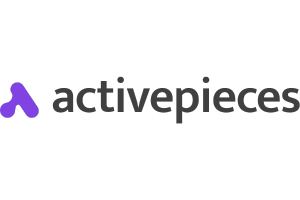
Auf einen Blick:
- Automatisierungstool, das Tools verbindet
- Alternative zu Zapier
- beinhaltet OpenAI/ChatGPT-Anbindung
Es gibt einen großzügigen Free Plan, der sicher ausreicht. Alternativ kann man die Software selbst hosten.
Activepieces ist für Leute, die nerdig sind, aber nicht coden können. Durch die Verbindung verschiedener “Pieces” (z.B. Google Docs, OpenAI ChatGPT und Google Sheets) kann man damit die Funktionsweisen einiger AI-Tools selber nachbauen mit geringeren Kosten (API-Verbrauch). Schaut in den Blog für Use Cases und Templates. Das bekannteste Tool in dieser Kategorie ist Zapier – und man muss ehrlich sagen, dass Zapier auch mehr angebundene Tools hat. Allerdings kann man bei Zapier Webhooks erst in einem teuren bezahlten Plan nutzen.
Prüfe, welche Tools du in deinem Arbeitsalltag miteinander verknüpfen willst, und ob es sie bei Activepieces gibt – oder ob du vielleicht doch beim teuren Platzhirsch Zapier oder bei Make besser aufgehoben bist.
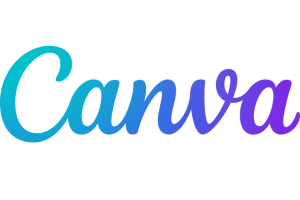
Auf einen Blick:
- ungeschlagenes Grafik-Tool für Nicht-Designer
- Ökosystem mit Template-Shops nutzen (z.B. CreativeMarket)
- (fühle mich sehr basic, das zu empfehlen, tbh…)
109€ im Jahr für die Pro-Version.
Was soll ich sagen, Canva bietet einfach ein sehr gutes Preis-Leistungs-Verhältnis für ein Tool, mit dem man Social-Media-Grafiken, Thumbnails, Animationsvideos und Co machen kann. Die Pro-Version lohnt sich auf jeden Fall für die Markenunterlagen und Ordner, sonst wirds unübersichtlich.
Gemeinnützige Organisationen kriegen Canva gratis.
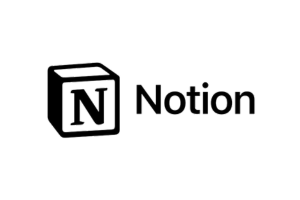
Auf einen Blick:
- Projektmanagement wie Lego: Bau es dir selbst
- mein Favorit für Redaktionspläne
- viele verschiedene Ansichten in einer Datenbank
Mir persönlich reicht seit Jahren die kostenlose Variante. Ansonsten ca 10€ im Monat.
Wahrscheinlich kennen hier schon alle Notion, aber ich wollte es trotzdem nicht unter den Tisch fallen lassen. Notion kann alles und nichts – man muss sich also selber die Datenbanken und Dashboards bauen, die man braucht. Für Redaktionspläne ist Notion nach wie vor mein Favorit. Schöner und übersichtlicher als Excel, flexibler als Trello oder Papierkalender, smarter als Miro oder Offline-Planung. Ihr findet im Kursbereich Walkthrough-Videos und Templates für das Aufsetzen eines Redaktionsplan-Hubs in Notion.
Bestehende Templates nutzen statt das Rad neu zu erfinden
Social Media
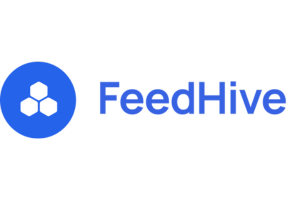
Auf einen Blick:
- übersichtliches und ästhetisches Social-Media-Planungstool
- smarte Funktionen, u.a. “Plan” (für den prototypischen Redaktionsplan) und Content-Recycling-Vorschläge
- Wermutstropfen: nur für Insta-Business-Accounts, nicht für Creator-Accounts
ab $19 im Monat
Social-Media-Planungstools sind meistens unübersichtlich und hässlich. Feedhive hingegen überzeugt auf den ersten Blick. Auch unter der Haube kann es einiges mehr als die Meta-Business-Suite oder andere Planer.
Es gibt verschiedene smarte Funktionen, u.a. für das Anlegen eines prototypischen Redaktionsplans, Bulk Upload, KI-Schreibassistent, Erfolgswahrscheinlichkeitsberechnung, Schreibtemplates, Bildbearbeitung, Approval-Workflow, Cross-Posting mit angepassten Texten, automatischen Vorschlägen für Content Reposting und mehr.
Es gibt günstigere Tools, aber beim Vorplanen weniger graue Haare zu bekommen ist ein paar Euro wert, finde ich.
Legt auf jeden Fall sinnvolle Tags (für eure Formate) an und nutzt die “Plan” Funktion.

Auf einen Blick:
- Marktplatz für Grafik-Assets
- ich kaufe hier vor allem Canva-Templates
- außerdem gibt es Illustrationen, Fonts, Stock Fotos/Videos, Mock ups, Brushes…
pro Template-Pack meist zwischen 20 und 50 Dollar
Auf CreativeMarket kann man von anderen Kreativen Assets wie Templates, Fonts, Illustrationen etc kaufen.
Wofür ich es am häufigsten nutze und anderen empfehle sind Canva Templates für Social-Media-Beiträge und andere Brandingprojekte.
Achtet beim Kauf unbedingt darauf, dass euer Wunsch-Asset mit eurer Software (Canva, Photoshop, Illustrator, …) kompatibel ist!
Es gibt wöchentliche Free Drops. Diese dürft ihr nur zu privaten (statt kommerziellen) Zwecken nutzen, aber es ist ein guter Einstieg in das Ausprobieren, mit Assets und Templates Dritter zu arbeiten.
Podcasting

Auf einen Blick:
- Podcast-Hosting-Dienst aus Deutschland
- Kosten: ab 5€ im Monat
- nicht fancy, aber gut & günstig
ab 5€ im Monat
Podcaster.de ist ein Podcast-Hoster, der schon lange am Markt und zuverlässig ist. Die Konkurrenz Podigee ist „schicker“ und hat ein paar zusätzliche Features. Wer die nicht braucht, sondern nur normales, kostengünstiges Hosting für einen Audio-Podcast braucht, ist hier richtig.
Wenn es komplett low budget sein soll: ihr könnt alternativ über Spotify euren Podcast auch gratis hosten. Aber denkt dran: wenn ihr nichts bezahlt, seid ihr das Produkt…

Auf einen Blick:
- Audio-„Schnitt“ via AI
- entfernt unkompliziert Pausen und „äähms“
- perfekt für Solofolgen oder Webinaraufzeichnungen
Das kostenlose Paket gibt nur 20 Minuten pro Monat. Für Creator (4h/Monat) kostet das Tool $15 im Monat.
Ich finde es perfekt für die Art von Audio, bei dem ich mir schon sicher bin, dass ich inhaltlich nichts oder nicht viel ändern muss, sondern nur Pausen, „ähms“ und Co entfernen will. Solofolgen mit Skript/Notizen oder Webinar-Aufzeichnungen kann ich sehr unkompliziert mit Resound bearbeiten.
Für redaktionelles Editing würde ich eher zu anderen Schnittprogrammen greifen.
Nutzt den großzügigen Testzeitraum um zu schauen, ob Resound für eure Art von Dateien gut funktioniert!
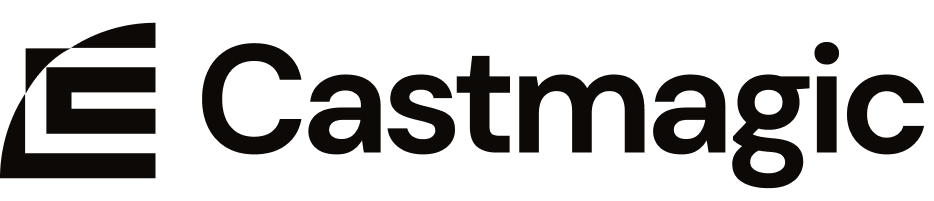
Auf einen Blick:
- ein sehr gut entwickeltes Tool, um Audio- und Videocontent zu recyceln
- ursprünglich für Podcasts; es gibt nun auch Presets für anderes Ausgangsmaterial, z.B. Kursvideos
Auf einen Blick:
- günstiger als Castmagic
- übersichtliches UI
ab 19$/Monat, Rabatt bei jährlicher Zahlung
.
Für redaktionelles Editing würde ich eher zu anderen Schnittprogrammen greifen.
.
Video
wird bald ergänzt 🙂
Websites & Blogging
wird bald ergänzt 🙂